ADF 청소하기(천 사용)
클리너 F1을 적신 천 또는 클리닝 와이프를 사용하여 ADF 내부를 청소합니다.
스캐너가 사용될 때에는, ADF 내부가 뜨거워집니다.
ADF 내부 청소를 시작하기 전에, 전원이 꺼져 있는지 확인하고 전원 케이블을 뽑고 ADF 내부가 식을 때까지 최소 15분 이상 기다려 주십시오.
호퍼가 올라오면 다시 내립니다.
자세한 내용은 호퍼 문서 적재량 설정를 참조해 주십시오.
-
스캐너의 전원을 끄고, 케이블을 뽑은 후 최소 15분 이상 기다려 주십시오.
자세한 내용은 전원을 끄는 방법를 참조해 주십시오.
-
호퍼/ADF/상부 커버를 엽니다.
호퍼 열기 방법에 대한 자세한 내용은 호퍼를 여는 방법를 참조해 주십시오.
ADF 열기 방법에 대한 자세한 내용은 ADF를 여는 방법를 참조해 주십시오.
상부 커버 열기 방법에 대한 자세한 내용은 상부 커버를 여는 방법를 참조해 주십시오.
ADF/상부 커버가 열려 있으면 우발적으로 닫힐 수 있습니다. 손가락이 끼지 않도록 주의해 주십시오.
-
클리너 F1 또는 클리닝 와이프를 적신 천을 사용하여 다음 위치를 청소합니다.
- 피크 롤러(2개)
롤러 표면이 손상되지 않도록 롤러를 부드럽게 닦습니다.
롤러 표면의 홈도 닦습니다. 특히 롤러에 검은 이물질이 있으면 급지 성능이 영향을 받으므로, 꼼꼼히 닦아 주십시오. 롤러를 제거하면 청소가 간편해집니다. 피크 롤러 제거 방법에 대한 자세한 내용은 피크 롤러 교환하기를 참조해 주십시오.
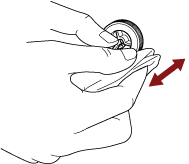
- 분리 롤러(1개)
롤러 표면이 손상되지 않도록 롤러를 부드럽게 닦습니다.
롤러 표면의 홈도 닦습니다. 특히 롤러에 검은 이물질이 있으면 급지 성능이 영향을 받으므로, 꼼꼼히 닦아 주십시오. 롤러를 제거하면 청소가 간편해집니다. 분리 롤러 제거 방법에 대한 자세한 내용은 분리 롤러 교환하기를 참조해 주십시오.
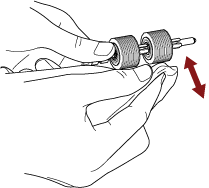
- 브레이크 롤러(1개)
롤러 표면이 손상되지 않도록 롤러를 부드럽게 닦습니다.
롤러 표면의 홈도 닦습니다. 롤러를 제거하면 청소가 간편해집니다. 브레이크 롤러의 제거에 대해서는 브레이크 롤러 교환하기를 참조해 주십시오.
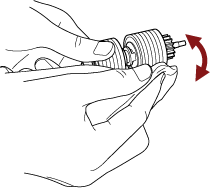
- 핀치 롤러
롤러 표면이 손상되지 않도록 롤러를 부드럽게 닦습니다.
롤러를 수동으로 돌려 표면 전체를 청소합니다.
상부 커버 내부(롤러: 2개소 × 2개)
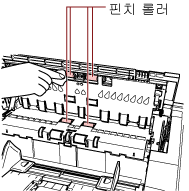
용지 경로 상단(롤러: 6개소 × 2개)
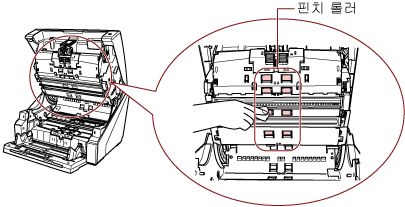
- 용지 경로/시트 가이드
전체 영역을 빠르게 청소합니다.
용지 경로 상단
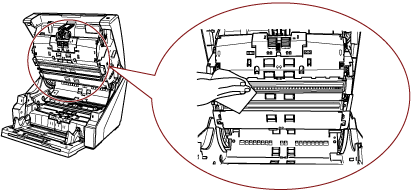
용지 경로 하단
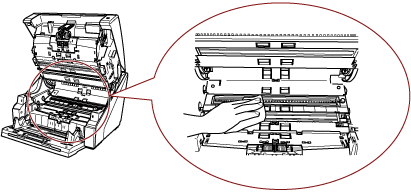
힌트용지 경로에 종이 먼지가 너무 많으면 진공 청소기를 사용합니다.
- 스캔 유리
가볍게 청소합니다.
용지 경로 상단(유리: 2장)
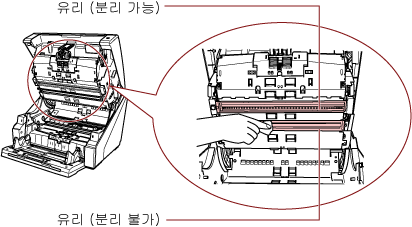 중요
중요일반적으로 용지 먼지가 차단되도록 설계되어 있으므로, 유리를 제거해서는 안 됩니다.
스캐너를 용지 먼지가 많은 환경에서 사용하거나 유리를 청소한 후더라도 스캔 이미지에 세로 줄이 나타나는 경우에만 유리를 제거하고 청소합니다.
유리 제거 시 용지 먼지를 신경쓰지 않도록 사전에 진공 청소기를 사용하여 청소합니다.
다음과 같이 용지 경로 상단의 유리를 청소합니다.
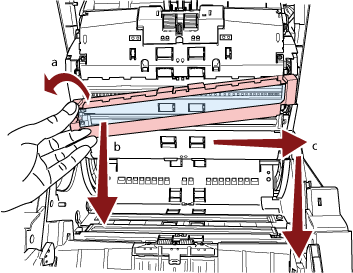
유리를 들어올릴 때까지 나사를 풉니다.
아래와 같이 유리를 기울입니다.
유리를 오른쪽으로 밀어 제거합니다.
제거한 유리를 청소합니다.
면봉이나 이와 유사한 도구를 사용하여 유리가 장착된 지점의 틈부터 시작하여 유리 안쪽의 다른 레이어를 청소합니다.
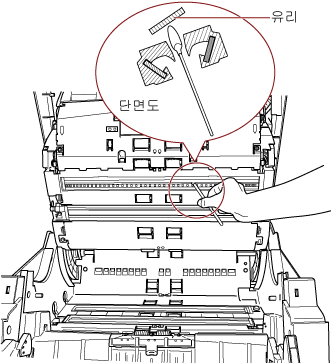
청소 후 제거한 유리를 원래 위치에 다시 장착합니다.
나사를 조여 제자리에 고정합니다.
힌트유리가 오염되어 있는 경우 스캔 이미지에 세로 줄무늬가 나타날 수 있습니다.
용지 경로 하단(유리: 2장)
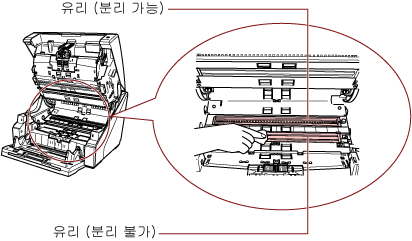 중요
중요일반적으로 용지 먼지가 차단되도록 설계되어 있으므로, 유리를 제거해서는 안 됩니다.
스캐너를 용지 먼지가 많은 환경에서 사용하거나 유리를 청소한 후더라도 스캔 이미지에 세로 줄이 나타나는 경우에만 유리를 제거하고 청소합니다.
유리 제거 시 용지 먼지를 신경쓰지 않도록 사전에 진공 청소기를 사용하여 청소합니다.
다음과 같이 용지 경로 하단의 유리를 청소합니다.
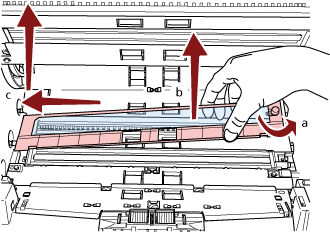
유리를 들어올릴 때까지 나사를 풉니다.
아래와 같이 유리를 기울입니다.
유리를 왼쪽으로 밀어 제거합니다.
제거한 유리를 청소합니다.
면봉이나 이와 유사한 도구를 사용하여 유리가 장착된 지점의 틈부터 시작하여 유리 안쪽의 다른 레이어를 청소합니다.
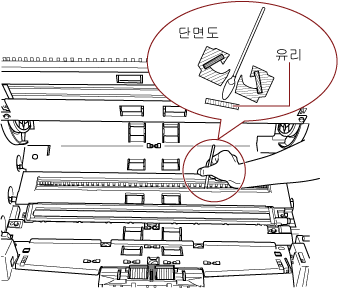
청소 후 제거한 유리를 원래 위치에 다시 장착합니다.
나사를 조여 제자리에 고정합니다.
힌트유리가 오염되어 있는 경우 스캔 이미지에 세로 줄무늬가 나타날 수 있습니다.
- 문서 센서
먼지를 빠르게 닦습니다.
상부 커버 내부(센서: 2개)
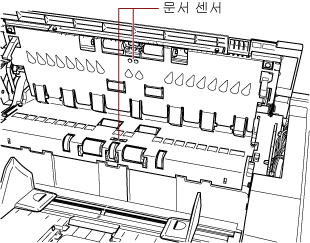
용지 경로 상단(센서: 9개)
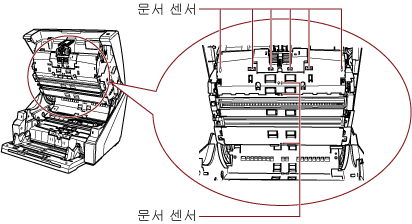
용지 경로 하단(센서: 9개)
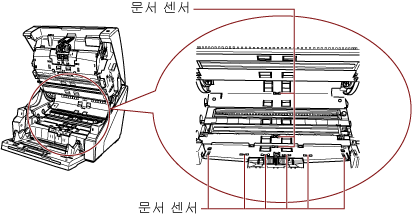
- 마찰 패드(2개)
먼지를 빠르게 닦습니다.
마찰 패드는 호퍼 테이블에 있습니다.

- 피드 롤러/보조 롤러
피드 롤러 유형에는 두 가지가 있습니다. 롤러를 수동으로 돌려 피드 롤러 하나를 청소해야 하며, 전원을 켠 상태에서 롤러를 돌려 다른 하나를 청소해야 합니다.
전원을 켠 상태에서 롤러를 돌려 보조 롤러를 청소해야 합니다.
상부 커버 내부(롤러: 2개소 × 2개)
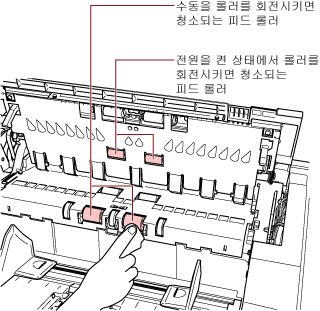
용지 경로 하단(롤러: 5개소 × 2개)
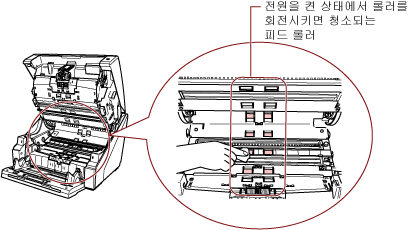
용지 경로 하단(롤러: 1개소 × 2개)
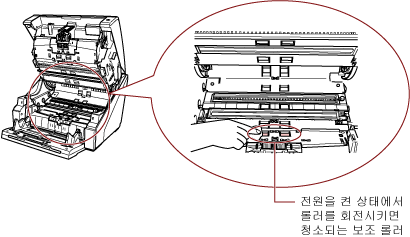
- 롤러를 수동으로 돌려 피드 롤러 청소
롤러 표면이 손상되지 않도록 롤러를 부드럽게 닦습니다.
롤러를 수동으로 돌려 표면 전체를 청소합니다.
특히 롤러에 검은 이물질이 있으면 급지 성능이 영향을 받으므로, 꼼꼼히 닦아 주십시오.
- 전원을 켠 상태에서 롤러를 돌려 피드 롤러/보조 롤러 청소
다음 절차대로 롤러를 청소합니다.
전원 케이블을 꼽고 스캐너 전원을 켭니다.
보다 자세한 내용은 전원을 켜는 방법를 참조해 주십시오.
LCD에 [Ready]가 표시됩니다.
[Menu] 버튼을 누릅니다.
LCD에 [Main Menu]가 표시됩니다.
[
 ] 또는 [
] 또는 [ ] 버튼을 눌러 [21: Cleaning]를 선택한 후 [Function/Enter] 버튼을 눌러 확인합니다.
] 버튼을 눌러 [21: Cleaning]를 선택한 후 [Function/Enter] 버튼을 눌러 확인합니다.LCD에 [Cleaning]이 표시됩니다.
[
 ] 또는 [
] 또는 [ ] 버튼을 눌러 [2: Wipe]를 선택한 후 [Function/Enter] 버튼을 눌러 확인합니다.
] 버튼을 눌러 [2: Wipe]를 선택한 후 [Function/Enter] 버튼을 눌러 확인합니다.LCD에 메시지가 표시됩니다.
중요청소 중에 이미지 스캔 애플리케이션으로 스캔을 시작하지 마십시오.
ADF/상부 커버를 엽니다.
ADF를 열어 전원을 켜면 LED가 켜집니다.
ADF 열기 방법에 대한 자세한 내용은 ADF를 여는 방법를 참조해 주십시오.
상부 커버 열기 방법에 대한 자세한 내용은 상부 커버를 여는 방법를 참조해 주십시오.
ADF/상부 커버가 열려 있으면 우발적으로 닫힐 수 있습니다. 손가락이 끼지 않도록 주의해 주십시오.
ADF를 열어 전원을 켜면 LED가 켜집니다.
LED 광원을 직접 쳐다보지 마십시오. 시력 장애가 발생할 수 있습니다. 스캐너에서 노출되는 LED 광원량은 시력을 손상시키지 않습니다.
[Scan/Pause] 버튼을 누르면 피드 롤러/보조 롤러는 일정한 양만큼 회전됩니다.
![[Scan/Pause] 버튼](../common/../images/panel_scan_1.png)
[Scan/Pause] 버튼을 누르면 피드 롤러/보조 롤러가 동시에 회전됩니다. 청소 시 롤러가 회전하는 동안 만지지 않도록 주의하여 주십시오.
ADF가 열린 상태에서 [Scan/Pause] 버튼을 세게 누르면 ADF가 우발적으로 닫힐 수 있습니다. 손가락이 끼지 않도록 주의해 주십시오.
클리너 F1을 적신 헝겊 또는 클리닝 와이프를 피드 롤러/보조 롤러의 표면에 대고 가로로 닦으면서 청소합니다.
각 롤러의 표면 전체에서 더러움 또는 먼지를 청소하려면 [Scan/Pause] 버튼을 눌러 롤러를 회전시킵니다.
특히 롤러에 검은 이물질이 있으면 급지 성능이 영향을 받으므로, 꼼꼼히 닦아 주십시오.
가이드라인에 따라 [Scan/Pause] 버튼을 7번 누르면 피드 롤러/보조 롤러는 완전히 한 바퀴가 회전됩니다.
-
호퍼/ADF/상부 커버를 닫습니다.
호퍼 닫기 방법에 대한 자세한 내용은 호퍼를 닫는 방법를 참조해 주십시오.
ADF 닫기 방법에 대한 자세한 내용은 ADF를 닫는 방법를 참조해 주십시오.
상부 커버 닫기 방법에 대한 자세한 내용은 상부 커버를 닫는 방법를 참조해 주십시오.
ADF/상부 커버를 닫을 때에는 손가락이 끼지 않도록 주의해 주십시오.
중요ADF가 올바르게 닫혔는지 확인합니다. 그렇지 않으면, ADF를 통해 문서가 급지되지 않을 수 있습니다.
-
[Stop] 버튼을 누릅니다.
청소가 완료됩니다.
-
청소 카운터를 초기화합니다.
다음 방법 중 하나를 사용하여 카운터를 초기화합니다.
조작 패널의 [Main Menu]에서 [23: Show/Clear Counters]를 선택한 후 카운터를 초기화합니다.
자세한 내용은 카운터 확인 및 초기화하기를 참조해 주십시오.
Software Operation Panel을 시작하고 카운터를 초기화합니다.
자세한 내용은 시트 카운터 재설정하기를 참조해 주십시오.
